Perbaiki kesalahan Layar Biru USBXHCI.sys pada Windows 10
Jika ketika Anda mencoba menggunakan port USB pada perangkat Windows 10 Anda, tetapi Anda menemukan kesalahan DRIVER_IRQL_NOT_LESS_OR_EQUAL (USBXHCI.sys) Blue Screen of Death , maka posting ini pasti akan membantu Anda. USBXHCI.sys adalah driver sistem yang diperlukan untuk berfungsinya perangkat USB dengan benar .
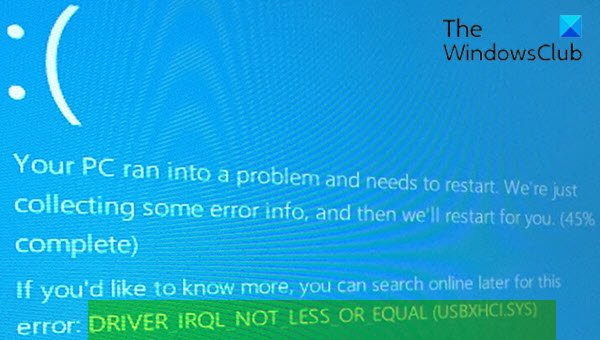
Perbaiki kesalahan Layar Biru USBXHCI.sys
Jika Anda menghadapi masalah ini, Anda dapat mencoba solusi yang kami rekomendasikan di bawah ini tanpa urutan tertentu dan lihat apakah itu membantu menyelesaikan masalah.
- Jalankan Pemecah Masalah Online Layar Biru(Blue Screen Online Troubleshooter)
- Instal ulang driver USB
- Copot driver USB xHCI Compliant Host Controller
- Pindai masalah memori
- Lakukan Pemulihan Sistem
- Setel ulang Windows 10.
Mari kita lihat deskripsi proses yang terlibat mengenai masing-masing solusi yang terdaftar.
Jika Anda dapat masuk secara normal, bagus; jika tidak, Anda harus boot ke Safe Mode(boot into Safe Mode) , masuk ke layar opsi Advanced Startup(Advanced Startup options screen) , atau gunakan Media Instalasi untuk boot(use the Installation Media to boot) agar dapat menjalankan instruksi ini.
1] Jalankan(Run) Pemecah Masalah Online Layar Biru(Blue Screen Online Troubleshooter)
Menjalankan Pemecah Masalah Online Layar Biru kemungkinan akan memperbaiki kesalahan Layar Biru USBXHCI.sys(USBXHCI.sys Blue Screen error) . Jika tidak, coba solusi berikutnya.
2] Copot(Uninstall) dan Instal ulang driver USB(Reinstall USB)
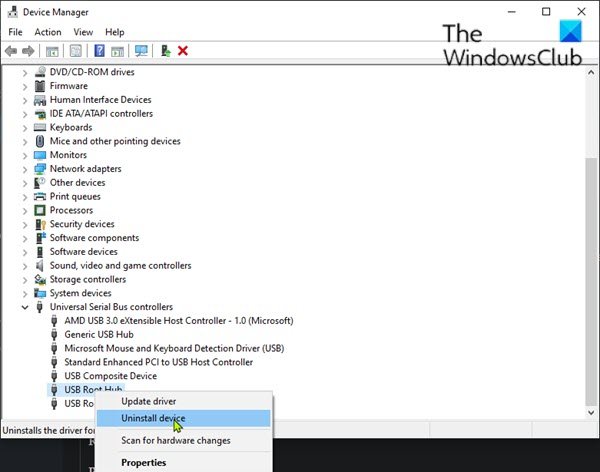
Lakukan hal berikut:
- Tekan Windows key + R untuk menjalankan dialog Run.
- Di kotak dialog Run, ketik
devmgmt.mscdan tekan Enter untuk membuka Device Manager(open Device Manager) . - Setelah Anda berada di dalam Pengelola Perangkat(Device Manager) , gulir ke bawah melalui daftar perangkat yang diinstal
- Luaskan bagian Universal Serial Bus Controller .
- Klik kanan pada USB Root Hub dan klik Uninstall .
- Sekarang centang kotak Hapus perangkat lunak driver untuk perangkat ini(Delete the driver software for this device) .
- Klik Uninstall
- Restart PC ketika proses uninstall selesai.
Saat boot, Windows 10 akan menginstal ulang driver USB .
Masih memiliki masalah yang sama? Coba solusi berikutnya.
3] Copot driver Pengontrol Host yang Sesuai dengan USB xHCI(Uninstall USB xHCI Compliant Host Controller)
Lakukan hal berikut:
- Buka Pengelola Perangkat.
- Setelah Anda berada di dalam Pengelola Perangkat(Device Manager) , gulir ke bawah melalui daftar perangkat yang diinstal
- Luaskan bagian Universal Serial Bus Controller .
- Klik kanan pada USB xHCI Compliant Host Controller dan klik Uninstall .
- Sekarang centang kotak Hapus perangkat lunak driver untuk perangkat ini(Delete the driver software for this device ) saat diminta.
- Klik Uninstall
- Restart PC ketika proses uninstall selesai.
Saat boot, Windows 10 akan menginstal ulang driver. Namun, Anda mungkin masih menerima kesalahan. Dalam hal ini, Anda dapat memperbarui driver USB xHCI Compliant Host Controller secara manual melalui Pengelola Perangkat(update the USB xHCI Compliant Host Controller drivers manually via the Device Manager) , atau, jika tersedia, Anda bisa mendapatkan pembaruan driver di bagian Pembaruan Opsional(get the driver updates on the Optional Updates) di bawah Pembaruan Windows(Windows Update) . Anda juga dapat memperbarui driver secara otomatis(automatically update the driver) .
4] Pindai masalah memori
Jika Anda menambahkan stik RAM baru , lepaskan dan periksa apakah itu yang menyebabkan kesalahan. Jika tidak, maka Anda perlu menjalankan tes memori(run a memory test) . Windows akan mulai memeriksa kelainan pada RAM . Jika ditemukan, Anda perlu mengganti RAM yang terpengaruh .
5] Lakukan Pemulihan Sistem
Pada titik ini, jika tidak ada solusi di atas yang berhasil untuk Anda, Anda dapat memulihkan sistem ke titik sebelumnya . Ini akan mengembalikan sistem Anda ke titik sebelumnya ketika sistem bekerja dengan benar.
6] Setel ulang Windows 10
Solusi ini mengharuskan Anda mengatur ulang Windows 10(reset Windows 10) untuk memastikan data Anda tersimpan, dan melihat apakah itu membantu.
Semoga ini membantu!
Related posts
Fix 0xc0000142 Blue Screen error pada Windows 10
Fix Klif.sys Blue Screen error di Windows 10
Fix intelppm.sys Blue Screen error pada Windows 10
Fix REFS_FILE_SYSTEM Blue Screen error pada Windows 11/10
Fix EXFAT FILE SYSTEM (VOLMGR.SYS) BSOD error pada Windows 11/10
Fix Ndu.sys BSOD error pada Windows 10
Fix CACHE_MANAGER Blue Screen pada Windows 10
Fix 0x00000667, Invalid Command line Argument BSOD error
Fix Windows Update Error Code 0x8007025D-0x2000C
Fix RDR_FILE_SYSTEM Blue Screen pada Windows 10
Fix EFS FATAL ERROR Blue Screen error pada Windows 10
Fix bhtpcrdr.sys Blue Screen error pada Windows 10
Fix KERNEL DATA INPAGE ERROR (Msis.SYS) di Windows 10
Fix DATA_BUS_ERROR Blue Screen dari Death pada Windows 10
Fix Aksfridge.sys Blue Screen error di Windows 10
Fix Netwtw04.sys Gagal Blue Screen pada Windows 11/10
Fix VIDEO_DXGKRNL_FATAL_ERROR di Windows 11/10
Fix Storport.sys BSOD Kesalahan pada Windows 10
SYSTEM_SERVICE_EXCEPTION (KS.SYS) BSOD error pada Windows 10
Fix SYSTEM SERVICE EXCEPTION Blue Screen pada Windows 10
